Come scaricare app su iPhone e iPad

Hai il tuo primo iPhone o iPad e ti stai chiedendo come scaricare le principali app come YouTube, WhatsApp, Facebook, Instagram, Uber, Gmail, Amazon, Google Maps, Spotify, Bible, Bank of America, ecc.?
In questa guida dettagliata, ti guideremo attraverso il processo di download delle tue prime app dall’App Store. Condivideremo anche informazioni importanti relative all’installazione di app iOS.
Scarica app per iPhone e iPad
Si prega di seguire tutti questi passaggi in ordine.
1. Apri l’app store
L’App Store è l’unico posto dove puoi scaricare app per iOS e iPadOS. Dopo aver configurato un iPhone o iPad nuovo o usato, trova l’App Store e tocca la sua icona. Molto probabilmente lo vedrai nella prima pagina della schermata principale. Ecco come appare:

Nota. Se non riesci a trovarlo, scorri verso il basso sulla schermata iniziale o tocca il piccolo pulsante “Cerca” e digita App Store lì. Lo vedrai nei risultati dove puoi fare clic sulla sua icona per aprirlo.
2. Consulta l’elenco delle app più popolari
Quando apri l’App Store, verrai indirizzato alla schermata Oggi, che mostra le app create da Apple. Puoi studiarlo dopo. Nel frattempo, tocca il pulsante App nella parte inferiore dello schermo. Quindi scorri verso il basso e vedrai la sezione Le migliori app gratuite. Fai clic su “Visualizza tutto” accanto ad esso.
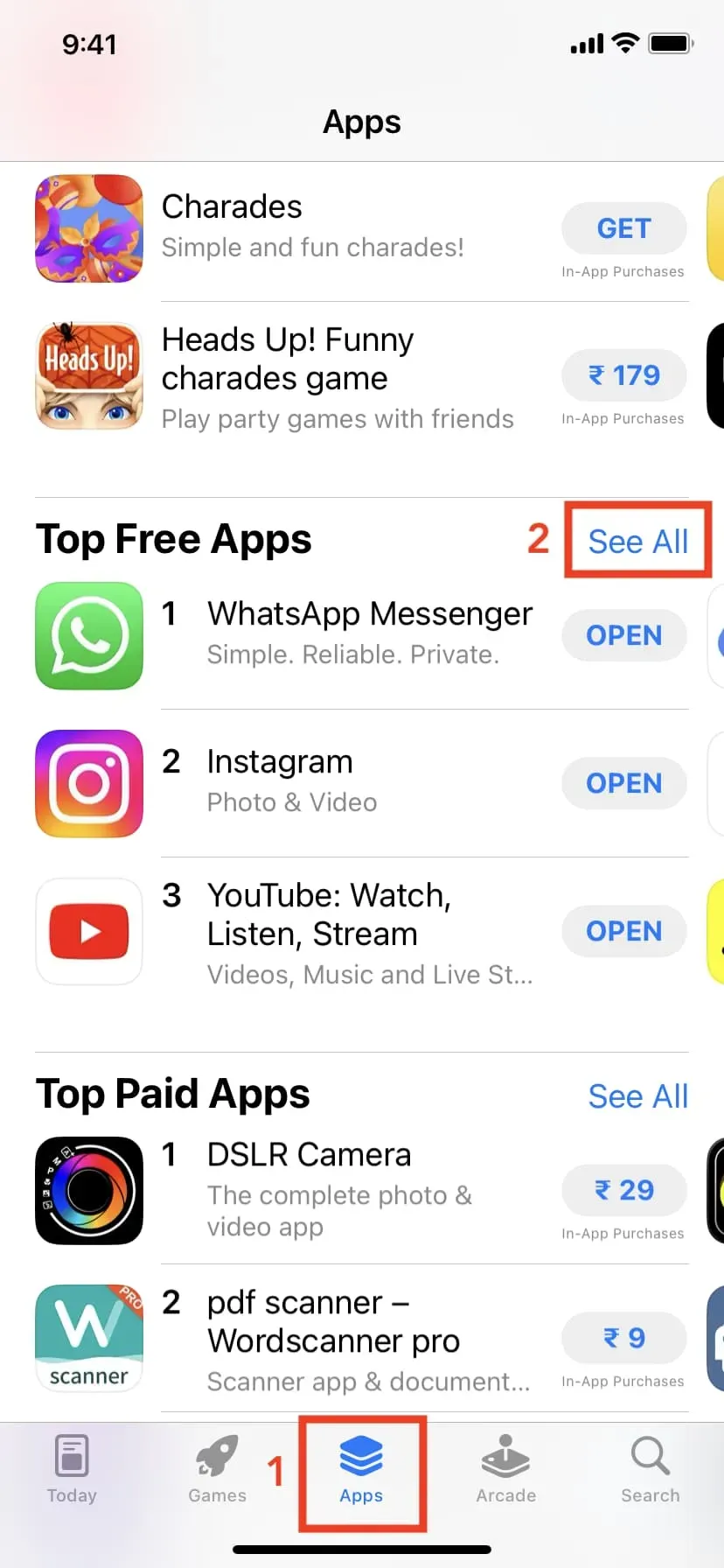
3. Sfoglia le migliori app gratuite e a pagamento.
La sezione Top Charts ha 200 app gratuite e 200 a pagamento che sono le più popolari nel tuo paese. Dato che hai appena iniziato, ti consigliamo di dare un’occhiata alla sezione App gratuite. Lì troverai circa il 75% delle applicazioni di cui hai bisogno. Accanto alle app gratuite viene visualizzato un pulsante OTTIENI. Le app a pagamento hanno una scheda separata in cui il prezzo è indicato in $ (dollari), € (euro), £ (sterline), ¥ (yen), ₹ (rupia) o nella tua valuta locale.
4. Scarica app utili
Per scaricare un’app gratuita, fai clic sul pulsante OTTIENI accanto ad essa. In alternativa, tocca il nome dell’app per visualizzarne la descrizione completa, quindi tocca OTTIENI. La prima volta che premi OTTIENI, ti potrebbe essere chiesto di inserire la password del tuo ID Apple. Per favore fallo.
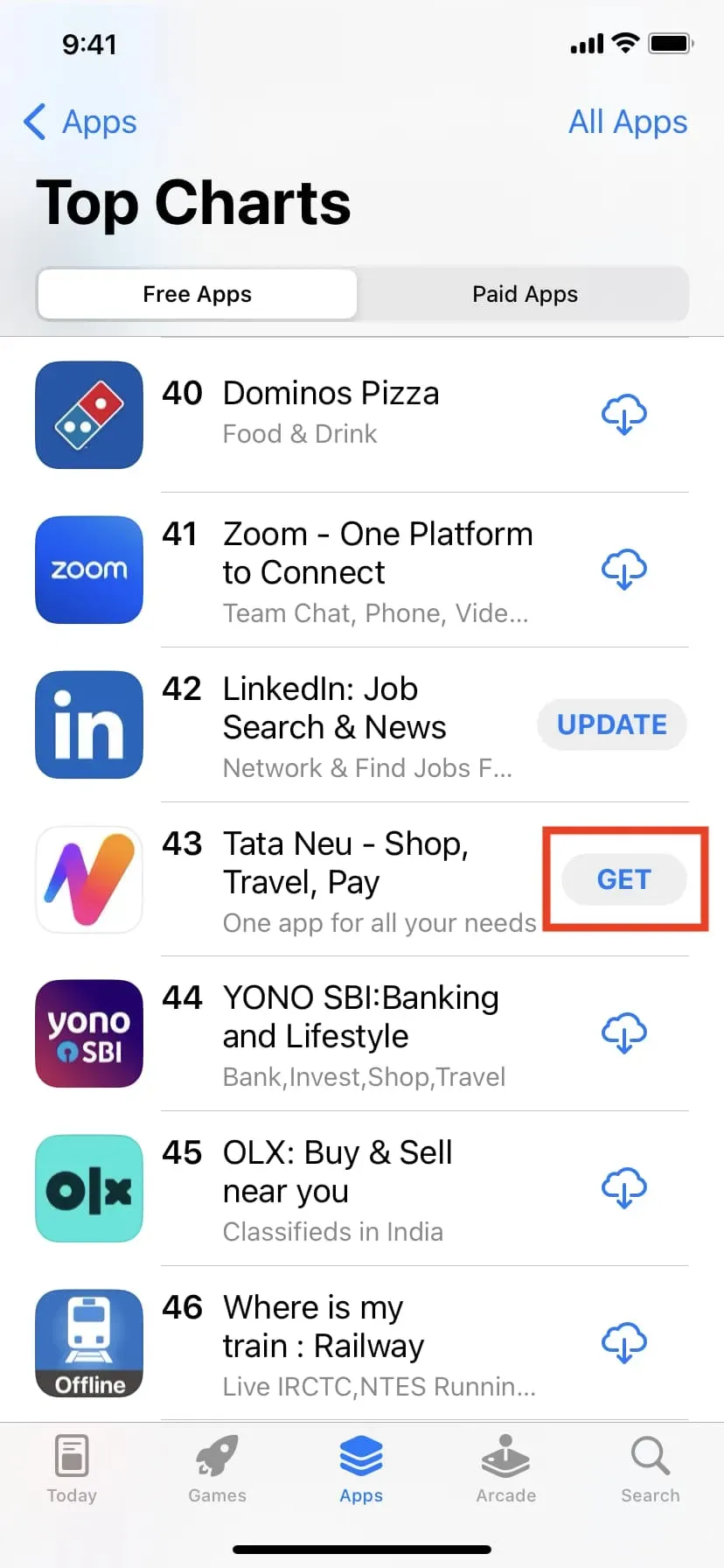
I passaggi per scaricare l’app a pagamento sono gli stessi, ma devi aggiungere un metodo di pagamento al tuo ID Apple. Vedremo di più su questo di seguito.
5. Aggiungi le informazioni di pagamento
Se questo è il tuo primo dispositivo Apple, è probabile che tu abbia creato un nuovo ID Apple durante la configurazione del tuo iPhone o iPad. Quindi, dopo aver provato a scaricare la tua prima app, vedrai un avviso che ti chiede di inserire il tuo indirizzo di fatturazione. Questa è una semplice procedura una tantum. Non ti verrà chiesto di farlo di nuovo nel prossimo futuro.
Dopo aver fatto clic su OTTIENI per scaricare la tua prima app, accetta l’avviso dell’App Store e inserisci via, città, stato, codice postale, paese e numero di telefono. Nessun obbligo di aggiungere i dettagli della tua carta di credito. Non esitate a selezionare “Nessuno” come metodo di pagamento. Ma se desideri scaricare app a pagamento o acquistare brani, film, programmi TV, abbonamenti e altro ancora, puoi aggiungere subito i dettagli della tua carta. Oppure puoi aggiungerli in seguito.
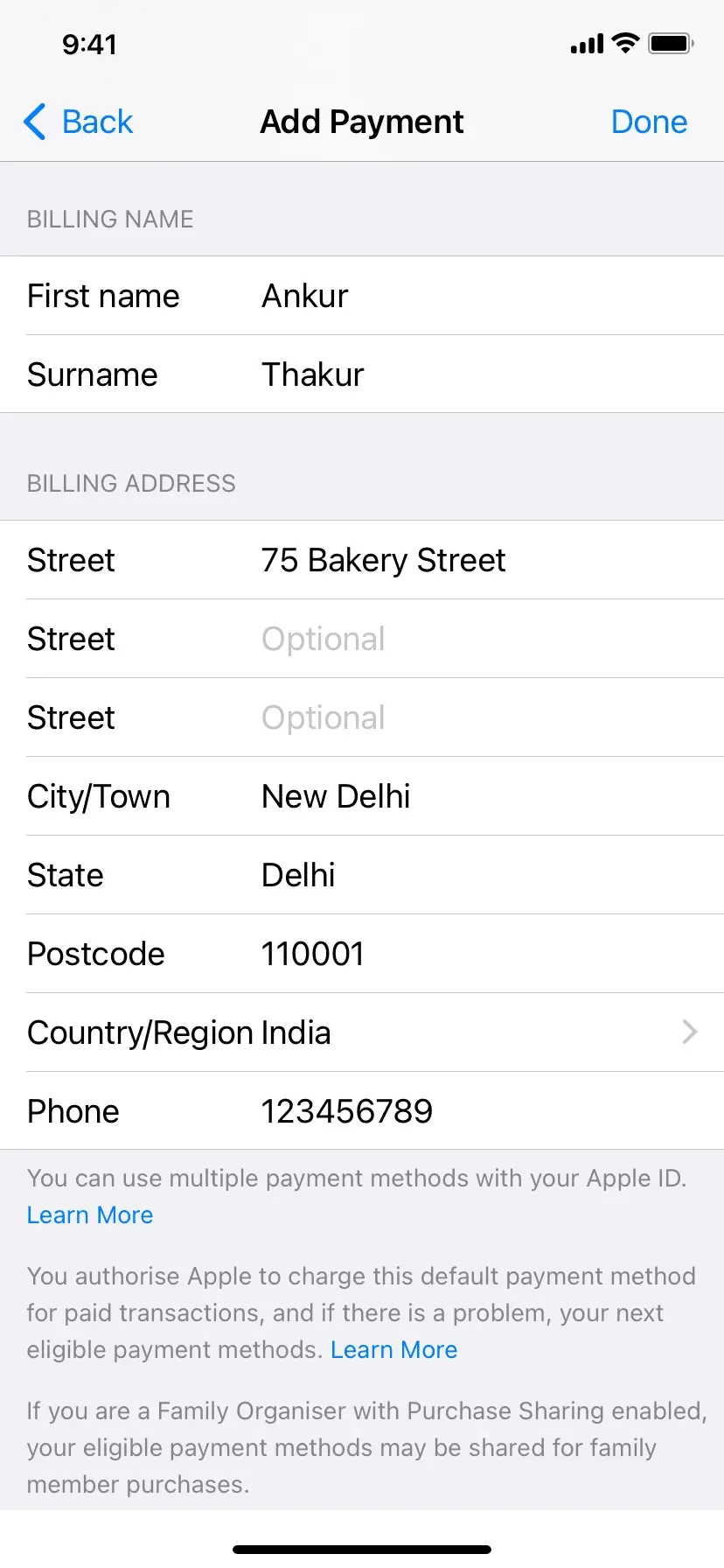
6. Inizia il download dell’applicazione
Una volta che hai finito di aggiungere il tuo indirizzo di fatturazione al tuo nuovo ID Apple, dovrebbe iniziare il download della tua prima app. In caso contrario, torna all’App Store e fai di nuovo clic su OTTIENI. Quando un’app viene caricata, vedrai la sua icona con una freccia rotonda sulla schermata iniziale del tuo iPhone.
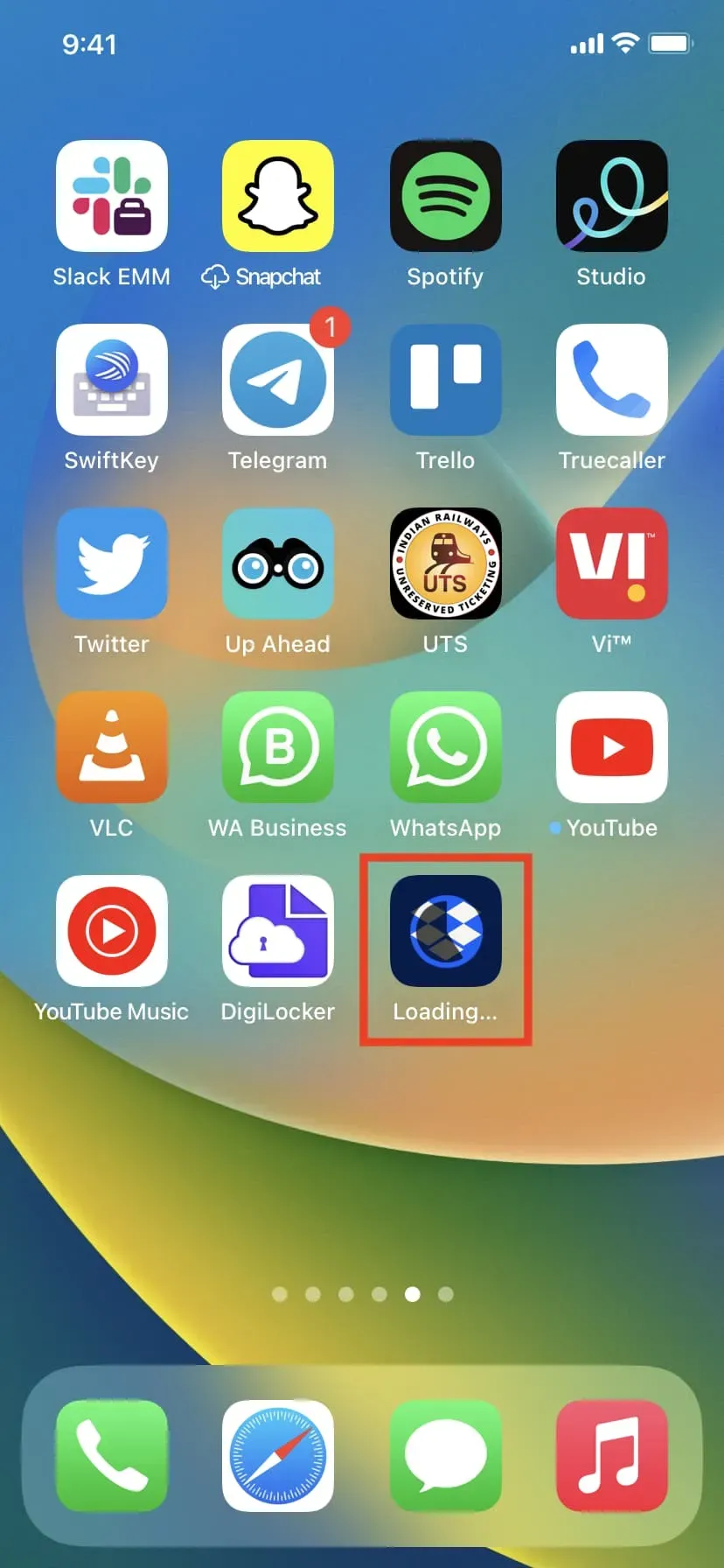
7. Scarica altre app
Ci sono oltre 2 milioni di app nell’App Store. Ovviamente non ne scaricherai nemmeno l’1%. Ma, a seconda delle tue esigenze e di quanto spazio hai sul tuo iPhone, sentiti libero di aprire nuovamente l’App Store e scaricare altre app utili. La sezione Top Charts dovrebbe aiutarti, oppure puoi chiedere ai tuoi amici e familiari quali app usano e scaricarle.
8. Trova un’app specifica per nome
Apri l’App Store e fai clic su “Cerca” nell’angolo in basso a destra. Nel campo di ricerca, inserisci il nome dell’applicazione desiderata e premi il pulsante di ricerca sulla tastiera. Mentre digiti, puoi anche selezionare uno dei suggerimenti che appaiono in tempo reale sotto la casella di ricerca.
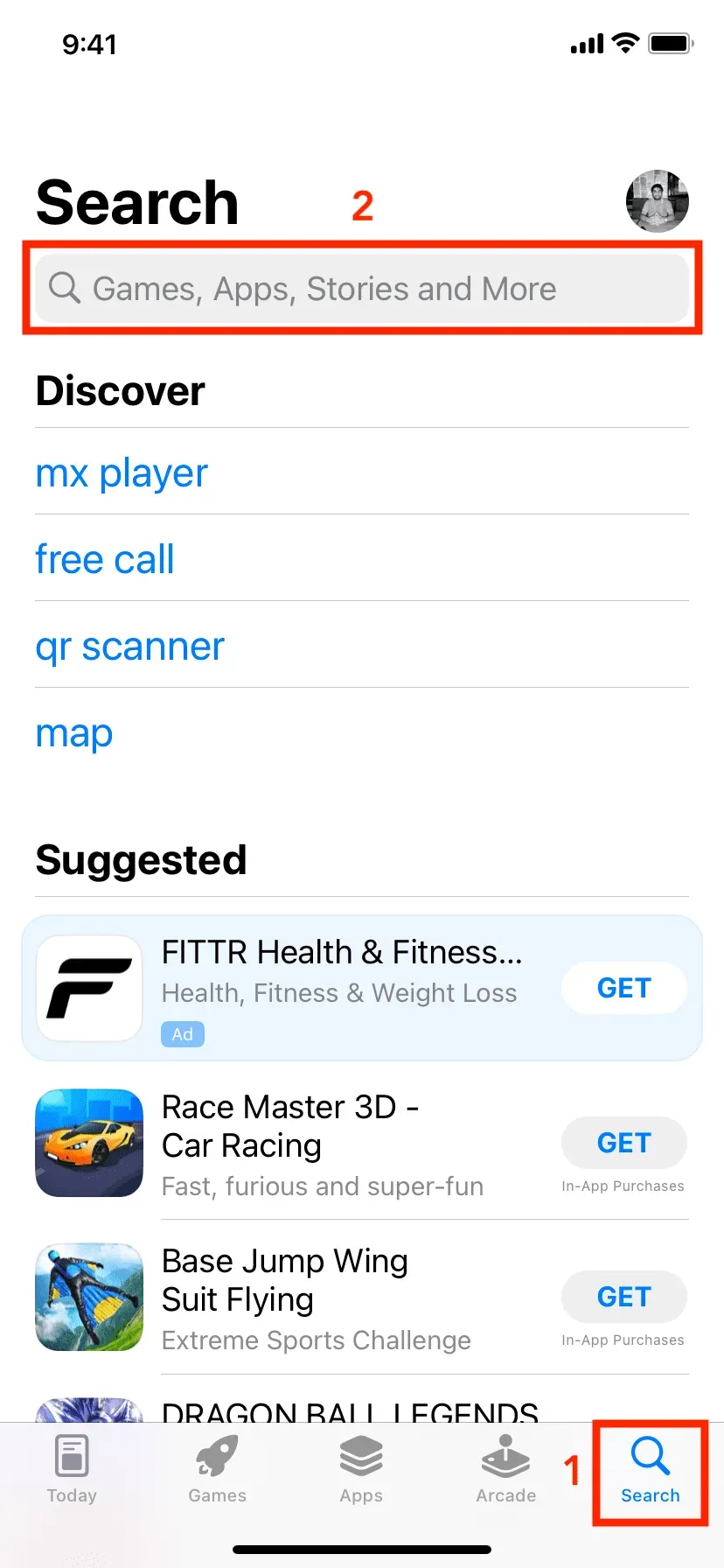
Ecco come puoi scaricare app sul tuo iPhone e iPad. Spero che questo tutorial ti sia stato utile. In caso di domande, consultare le domande frequenti di seguito.
FAQ
Cosa succede se non voglio inserire la password del mio ID Apple ogni volta che scarico app gratuite?
Innanzitutto, apri l’app Impostazioni e tocca il tuo nome in alto. Quindi fare clic su Media e acquisti > Impostazioni password. Ora inserisci la password del tuo ID Apple se richiesto. Infine, disattiva l’interruttore “Richiedi password” nella sezione “Download gratuiti”.

Dopo aver completato questi passaggi, la prima volta che scarichi un’app, potrebbe essere richiesta la password dell’ID Apple. Dopodiché, non te lo chiederanno più e potrai confermare l’acquisto utilizzando Face ID o Touch ID. Se non vuoi nemmeno farlo, dai un’occhiata al nostro articolo su come scaricare app sul tuo iPhone senza una password dell’ID Apple, Face ID o autenticazione Touch ID.
Perché vedo un pulsante freccia accanto al nome di un’app nell’iPhone App Store?
Una volta scaricata un’app gratuita oa pagamento, questa è permanentemente collegata al tuo ID Apple. In futuro, non dovrai pagare per scaricare di nuovo questa app. Quindi, una volta scaricata correttamente un’app e quindi eliminata dal tuo iPhone, l’App Store mostrerà un pulsante freccia di download accanto a quell’app invece dei pulsanti Ottieni o Prezzo. La freccia di download indica che in passato hai scaricato o acquistato questa app. Fai clic sulla freccia per installare nuovamente questa app sul tuo iPhone.
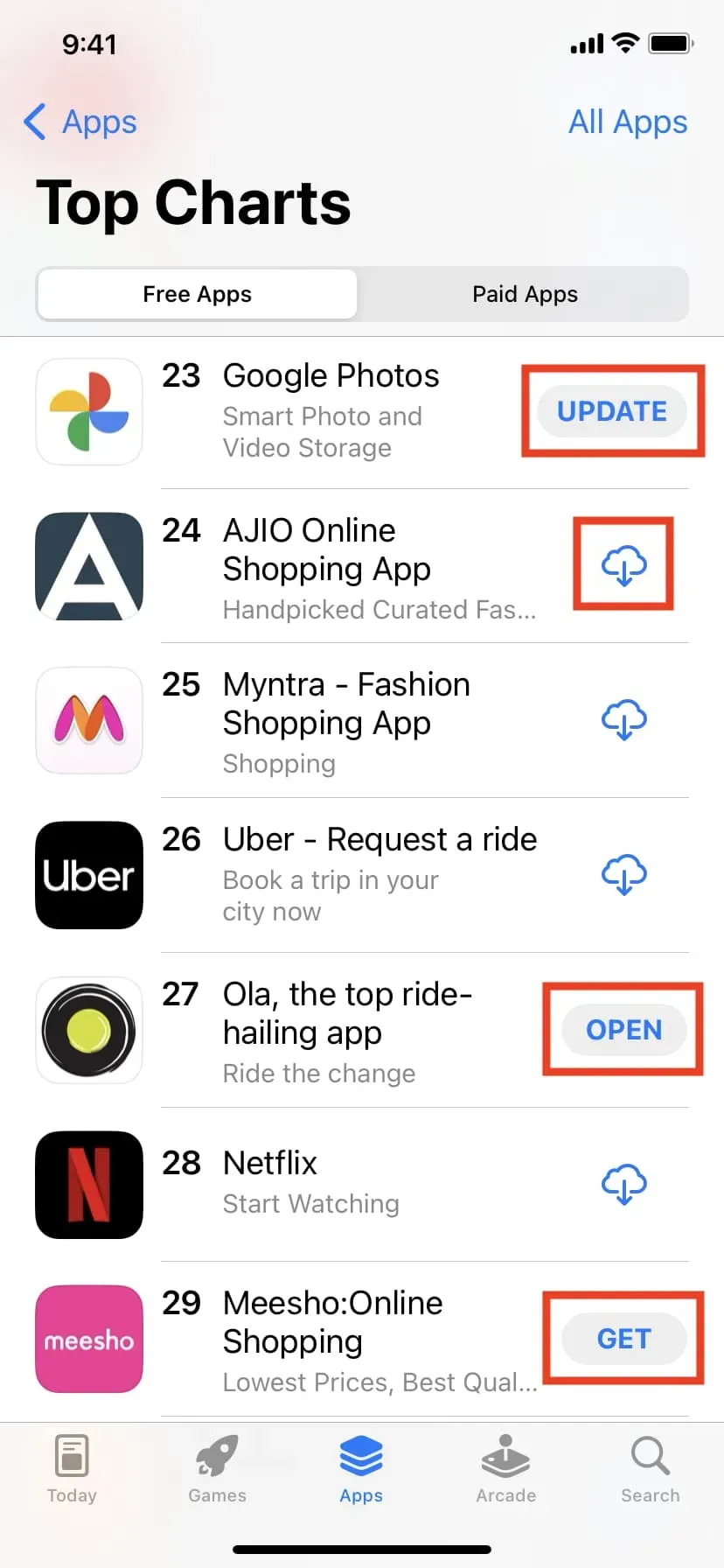
Il significato dei diversi tipi di pulsanti nell’Apple App Store:
- UPDATE significa che questa applicazione è stata scaricata sul tuo iPhone, ma è obsoleta e deve essere aggiornata.
- La freccia di download indica che hai scaricato questa app in passato, ma poi l’hai eliminata dal tuo iPhone.
- OPEN significa che l’app è attualmente installata sul tuo iPhone.
- OTTIENI significa che non hai mai scaricato questa app gratuita.
- Il prezzo accanto all’app indica che non hai mai acquistato quell’app a pagamento.
Dov’è il Google Play Store per iPhone?
Il Google Play Store non è disponibile su iPhone. Su telefoni e tablet Android, il Google Play Store è il tuo luogo affidabile per scaricare app. E su iPhone, il posto dove scaricare le app si chiama App Store.
Devo scaricare l’iPhone App Store?
Non lo sai. L’App Store è preinstallato su tutti gli iPhone. Non è possibile scaricare o eliminare questa applicazione.
Da dove posso scaricare le app Apple?
Molte importanti app Apple come Mail, Meteo, FaceTime, Note, Mappe e altre sono preinstallate sul tuo iPhone. Inoltre, Apple rilascia anche altre app che possono essere scaricate dall’App Store. Per fare ciò, trova qualsiasi app Apple, come Note, nell’App Store. Quindi fai clic su Apple sotto il nome dell’app e verranno mostrate tutte le app di quello sviluppatore.
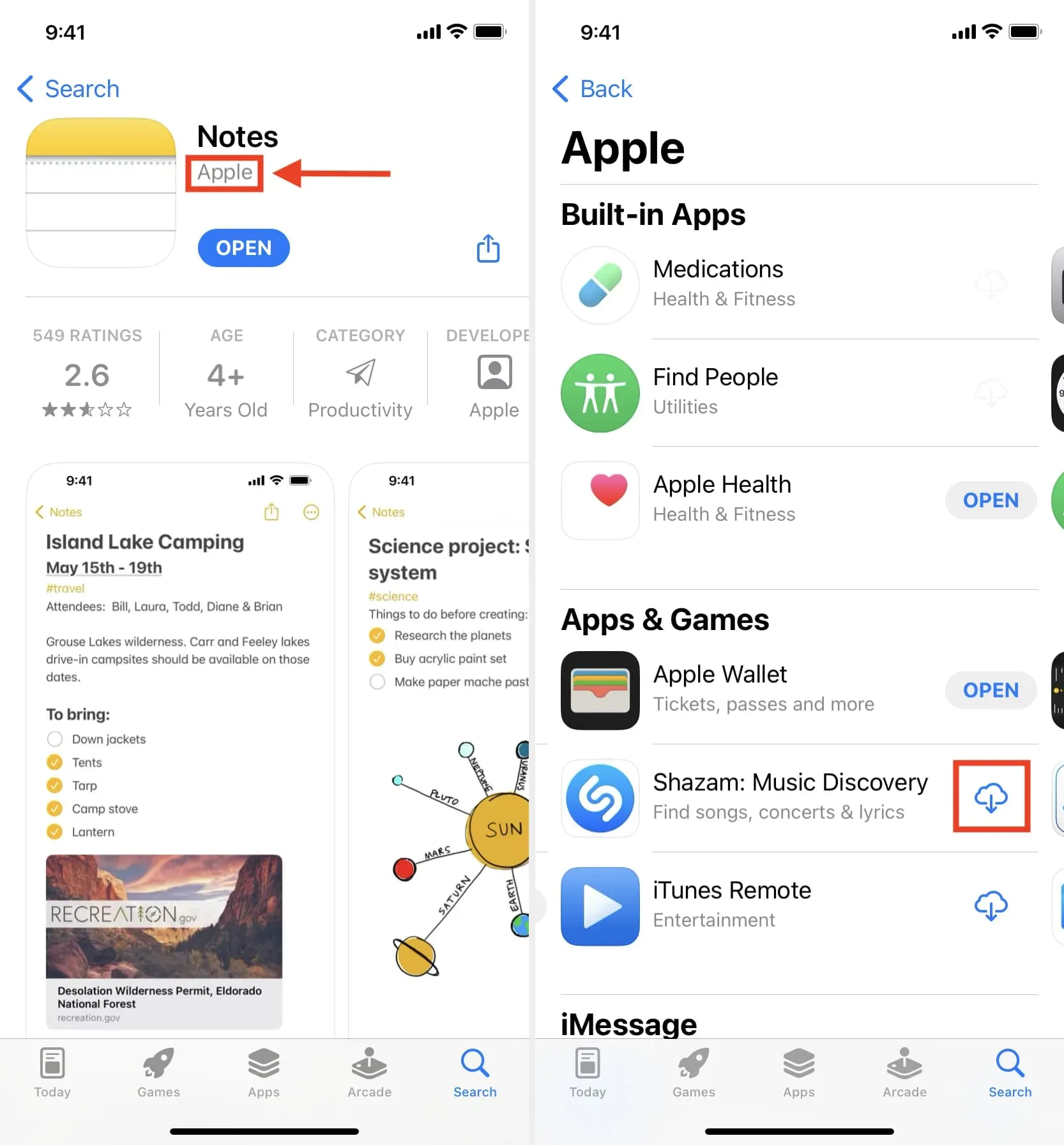
Dove si trova il launcher iOS o iPhone?
Su un iPhone o iPad, tutte le app scaricate vengono visualizzate nelle schermate Home. Inoltre, quando scorri verso sinistra sull’ultima pagina della schermata iniziale, vieni indirizzato alla Libreria app. Tutte le tue applicazioni sono nelle rispettive cartelle. Puoi pensare alla Libreria app come al launcher iOS centrale per le tue app per iPhone. Se scorri verso il basso nella schermata Libreria app, tutte le tue app verranno visualizzate in ordine alfabetico.
Cosa fare se le nuove app per iPhone non vengono scaricate?
Se non riesci a scaricare nuove app sul tuo iPhone, assicurati di aggiungere un indirizzo di fatturazione al tuo ID Apple. Inoltre, assicurati che il tuo iPhone sia connesso a una rete Wi-Fi o cellulare stabile. E se il download delle app continua a non funzionare, dai un’occhiata a queste guide:
- Come risolvere “Impossibile connettersi all’App Store” su iPhone e iPad
- App bloccate su “Installazione in corso…” nella schermata iniziale? Provalo
- Cosa fare se un’app scaricata dall’App Store non funziona o non si apre
Come posso rimuovere le app scaricate dal mio iPhone?
Esistono diversi modi per rimuovere le app dal tuo iPhone o iPad. Il modo più semplice è tenere premuta l’icona dell’app nella schermata iniziale. Quindi fare clic su Disinstalla app > Disinstalla app > Disinstalla.
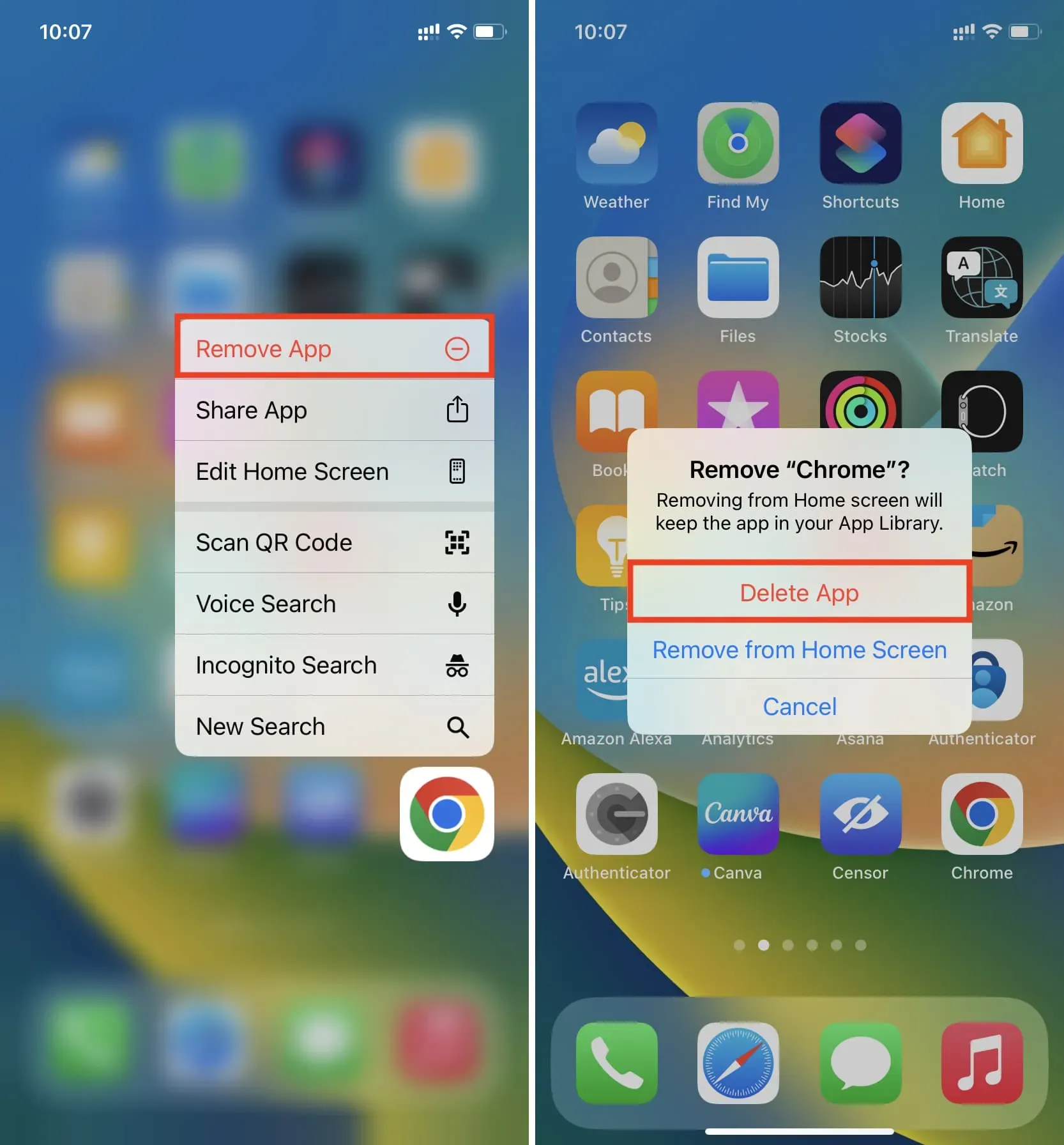



Lascia un commento